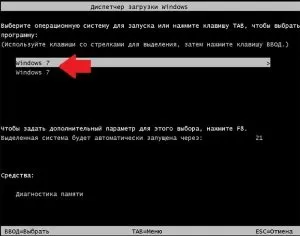
- Opțiunea #1: Remediați problema în utilitarul „Configurare sistem”.
- Opțiunea #2: Depanarea pornirii utilizând linia de comandă”
- Opțiunea nr. 3: Setări de pornire prin Preferințe de sistem
Opțiunea #1: Remediați problema în utilitarul „Configurare sistem”.
Windows Boot Manager poate fi modificat și utilizând System Configuration. Îl puteți lansa în diferite moduri:
Într-un fel sau altul, după efectuarea fiecăreia dintre aceste acțiuni, va apărea fereastra de sistem de care avem nevoie pentru lucru. În ea, accesați fila „Descărcări”, selectați-o pe cea potrivită pentru lansarea automată în sistemul de operare și faceți clic pe butonul „implicit” cu mouse-ul. După aceea, revenim la listă, facem clic pe înregistrarea de pornire inutilăși ștergeți-l făcând clic pe opțiunea „Șterge”. Ultima atingere - salvăm setările apăsând butonul OK:
După cum arată practica, ca urmare a unor astfel de acțiuni simple, problemele cu încărcarea sistemului de operare Windows dispar imediat.
Opțiunea #2: Depanarea pornirii utilizând linia de comandă”
De asemenea, puteți elimina lista intruzivă a sistemelor de operare atunci când porniți computerul prin linia de comandă. Există o mulțime de modalități de a-l lansa astăzi (citiți despre ele aici), dar în Windows 7, este cel mai ușor să utilizați interogarea de căutare din meniul Start în acest scop.
Ce facem? Apăsați tastatura și introduceți cmd sau „comandă” în bara de căutare. Ca urmare, sistemul va afișa automat programul de care avem nevoie în partea de sus a listei. Facem clic pe el de două ori, apoi executăm comenzile una câte una, alternând cu Enter:
pentru a seta Windows 7 ca sistem de operare implicit:
bcdedit.exe /default {current}
pentru a elimina un al doilea sistem de operare Windows (de exemplu, Windows XP Boot Manager):
bcdedit.exe /delete {ntldr} /f
După finalizarea execuției comenzilor, închideți fereastra și reporniți computerul. În principiu, după o astfel de instalare, Windows ar trebui să pornească normal, fără a afișa lista sistemelor de operare disponibile.
Opțiunea nr. 3: Setarea pornirii prin „Opțiuni de sistem”
Puteți elimina cel de-al doilea sistem de operare la pornirea computerului în câteva minute direct de pe desktop. Pentru a face acest lucru, faceți clic dreapta pe comanda rapidă „Computer”, selectați elementul „Proprietăți” din meniul afișat, apoi faceți clic pe fila „Parametri suplimentari de sistem” în noua fereastră:
Apoi, accesați secțiunea „Suplimentar” și apăsați vizavi de elementul „Descărcare și recuperare”butonul „Opțiuni”. După aceea, selectați sistemul de operare pe care doriți să îl descărcați, dezactivați afișarea listei și salvați modificările apăsând OK:
Ca urmare a unor astfel de manipulări simple, Windows 7 va fi încărcat fără întârzieri sau eșecuri. Cu toate acestea, dacă miracolul nu s-a întâmplat, puteți utiliza programul special EasyBCD pentru a depana pornirea computerului sau puteți verifica hard disk-ul pentru erori. În acest ultim caz, procedura este următoarea:
Ca urmare, la o nouă pornire, sistemul va căuta și va remedia automat erorile de pe unitatea C, inclusiv cele legate de pornirea Windows. Dacă nici această metodă nu a funcționat, va trebui să ridicați o unitate flash (disc) bootabilă cu sistemul de operare și să repetați procesul de instalare Windows, fără a uita să formatați hard disk-ul în acest caz.
